当前位置:首页 > 文章列表 > 文章 > 前端 > HTML中使用<inputtype="submit">可以创建一个提交按钮,用于将表单数据发送到服务器。以下是基本用法和示例:基本语法:<inputtype="submit"value="提交">type="submit":指定这是一个提交按钮。value:设置按钮上显示的文本(如“提交”、“注册”等)。完整表单示例:<formaction="/submit"meth
HTML中使用<inputtype="submit">可以创建一个提交按钮,用于将表单数据发送到服务器。以下是基本用法和示例:基本语法:<inputtype="submit"value="提交">type="submit":指定这是一个提交按钮。value:设置按钮上显示的文本(如“提交”、“注册”等)。完整表单示例:<formaction="/submit"meth
HTML表单提交按钮是用户与服务器交互的关键,主要通过`<input type="submit">`和`
HTML表单提交按钮通过<input type="submit">或
实现,前者简单直接,后者支持更丰富的HTML内容和样式控制;两者均触发表单数据发送,但 在现代开发中更灵活,适合复杂设计。

HTML表单提交按钮主要通过<input type="submit">或更灵活的
解决方案
要设置HTML表单的提交按钮,最直接且常用的方式就是使用<input type="submit">。它的用法非常直观:
<form action="/submit-form" method="post">
<label for="username">用户名:</label>
<input type="text" id="username" name="username">
<br><br>
<input type="submit" value="提交表单">
</form>在这个例子中,input type="submit"创建了一个按钮,其上显示的文本由value属性决定,这里是“提交表单”。当用户点击这个按钮时,它会自动触发父级元素的提交行为,将表单数据发送到action属性指定的URL(/submit-form),并使用method属性定义的方式(post)。
这个元素非常适合快速、简洁地创建一个功能性提交按钮。它不需要闭合标签,因为它是一个空元素,所有配置都在属性中完成。
input type="submit"与
说实话,这几乎是我每次设计表单时都会思考的问题。虽然两者都能实现表单提交,但在功能和灵活性上,它们还是有显著差异的。
input type="submit"相对来说比较简单直接。它的按钮文本只能通过value属性来设置,这意味着你无法在按钮内部添加更复杂的HTML结构,比如一个图标或者一段加粗的文字。它就像一个传统的、纯文本的按钮,功能单一但可靠。
而标签来做一些局部样式调整。例如:
<button type="submit">
<img src="send-icon.png" alt="发送">
<strong>发送</strong> 消息
</button>在我看来,如果你只是需要一个简单的文本按钮,input type="submit"就足够了。但如果你的设计需要按钮内部有更丰富的视觉元素,或者想通过CSS更好地控制按钮内容的布局,那么
如何控制提交按钮的样式和行为?
控制提交按钮的样式和行为,是提升用户体验的关键一步。毕竟,一个好看又好用的按钮,能让用户心情愉悦地完成操作。
样式控制:
这主要通过CSS来实现。你可以直接针对input[type="submit"]或
/* 针对input type="submit" */
input[type="submit"] {
background-color: #4CAF50; /* 绿色背景 */
color: white; /* 白色文字 */
padding: 10px 20px; /* 内边距 */
border: none; /* 无边框 */
border-radius: 5px; /* 圆角 */
cursor: pointer; /* 鼠标悬停时显示手型 */
font-size: 16px;
transition: background-color 0.3s ease; /* 平滑过渡 */
}
input[type="submit"]:hover {
background-color: #45a049; /* 悬停时颜色变深 */
}
/* 针对button type="submit" */
button[type="submit"] {
/* 样式与上面类似,可以根据需要调整 */
display: flex; /* 如果内部有图标,方便布局 */
align-items: center;
justify-content: center;
gap: 8px; /* 元素间距 */
}通过这些CSS属性,你可以自定义按钮的颜色、大小、字体、边框、圆角等,让它与你的网站整体风格保持一致。
行为控制(JavaScript): 除了默认的表单提交行为,我们常常需要用JavaScript来介入,实现更复杂的交互。
阻止默认提交行为: 有时候我们需要在提交前进行客户端验证,或者使用AJAX进行异步提交,这时就需要阻止按钮的默认提交行为。
document.querySelector('form').addEventListener('submit', function(event) { // 假设这里有一些验证逻辑 let isValid = true; // 假设验证结果 if (!isValid) { event.preventDefault(); // 阻止表单提交 alert('请填写所有必填项!'); } // 如果isValid为true,表单会正常提交 });通过
event.preventDefault(),我们可以完全控制提交过程。提交后禁用按钮: 这是一个非常重要的用户体验细节,可以防止用户重复点击提交,导致数据重复发送。
document.querySelector('form').addEventListener('submit', function(event) { const submitButton = event.submitter; // 获取触发提交的按钮 if (submitButton) { submitButton.disabled = true; // 禁用按钮 submitButton.textContent = '提交中...'; // 改变按钮文本 } // 在异步请求完成后,根据结果决定是否重新启用按钮或跳转 });这样,用户在点击提交后,按钮会立即进入禁用状态并显示“提交中...”,直到服务器响应。这不仅防止了重复提交,也给用户提供了明确的反馈。
表单提交按钮在用户体验设计中需要注意哪些细节?
一个优秀的表单提交按钮,不仅仅是功能上的正确,更要在用户体验(UX)上做到位。这方面,我个人有一些心得体会。
清晰的文案: 按钮上的文字要直观明了,让用户一眼就知道点击后会发生什么。常见的有“提交”、“保存”、“发送”、“注册”、“登录”等。避免使用模糊的词汇,比如“确定”或“下一步”,除非在特定流程中有明确上下文。
视觉反馈: 当用户点击提交按钮后,系统应该立即给出反馈。最常见的是按钮文本变为“提交中...”并伴随一个加载动画(spinner),或者按钮被禁用。提交成功后,可以显示成功消息并跳转页面;提交失败则显示错误提示,并保持按钮可用,让用户有机会修正。这种即时反馈能有效缓解用户的焦虑。
合理的位置: 提交按钮通常放在表单的底部,紧挨着最后一个输入字段。如果表单很长,有时会在顶部也放置一个“保存”按钮,但底部的主提交按钮是不可或缺的。确保它在视觉上突出,容易被用户找到。
无障碍性(Accessibility): 确保按钮可以通过键盘(Tab键)聚焦,并可以通过Enter键激活。这对于依赖键盘或辅助技术的用户来说至关重要。HTML默认的
input type="submit"和响应式设计: 按钮在不同屏幕尺寸(手机、平板、桌面)上都应该保持良好的可读性和可点击性。避免在小屏幕上按钮过小或被其他元素遮挡。
错误处理的引导: 如果表单提交失败,错误信息应该清晰地显示在相关字段旁边,而不是一个笼统的弹窗。同时,提交按钮应该保持可用,让用户修改错误后再次尝试,而不是陷入死循环。
这些细节看似微小,但它们共同构成了用户对产品体验的整体感知。一个设计精良的提交按钮,能让用户在完成任务时感到顺畅和愉悦。
今天关于《HTML中使用
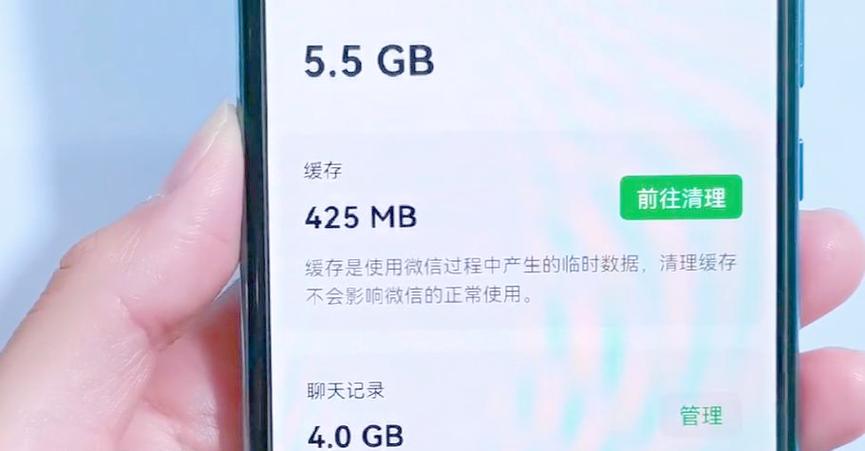 微信存储无限占用原因解析
微信存储无限占用原因解析
- 上一篇
- 微信存储无限占用原因解析

- 下一篇
- 高德地图2D转3D视角技巧
-

- 文章 · 前端 | 4小时前 |
- CSSz-index层级控制全攻略
- 394浏览 收藏
-

- 文章 · 前端 | 4小时前 |
- PostCSS插件配置全攻略
- 258浏览 收藏
-

- 文章 · 前端 | 4小时前 | 背景 CSS渐变 linear-gradient radial-gradient 颜色停点
- CSS渐变色详解:linear-gradient与radial-gradient用法
- 402浏览 收藏
-

- 文章 · 前端 | 5小时前 | 主题切换 color属性 currentColor 颜色统一管理 减少重复代码
- CSScurrentColor统一颜色管理技巧
- 160浏览 收藏
-

- 文章 · 前端 | 5小时前 |
- CSS导入外部样式表方法详解
- 189浏览 收藏
-

- 文章 · 前端 | 5小时前 |
- WebCryptoAPI:JavaScript密码学实战教程
- 140浏览 收藏
-

- 文章 · 前端 | 5小时前 |
- JS对象属性变化监听全解析
- 310浏览 收藏
-

- 前端进阶之JavaScript设计模式
- 设计模式是开发人员在软件开发过程中面临一般问题时的解决方案,代表了最佳的实践。本课程的主打内容包括JS常见设计模式以及具体应用场景,打造一站式知识长龙服务,适合有JS基础的同学学习。
- 543次学习
-

- GO语言核心编程课程
- 本课程采用真实案例,全面具体可落地,从理论到实践,一步一步将GO核心编程技术、编程思想、底层实现融会贯通,使学习者贴近时代脉搏,做IT互联网时代的弄潮儿。
- 516次学习
-

- 简单聊聊mysql8与网络通信
- 如有问题加微信:Le-studyg;在课程中,我们将首先介绍MySQL8的新特性,包括性能优化、安全增强、新数据类型等,帮助学生快速熟悉MySQL8的最新功能。接着,我们将深入解析MySQL的网络通信机制,包括协议、连接管理、数据传输等,让
- 500次学习
-

- JavaScript正则表达式基础与实战
- 在任何一门编程语言中,正则表达式,都是一项重要的知识,它提供了高效的字符串匹配与捕获机制,可以极大的简化程序设计。
- 487次学习
-

- 从零制作响应式网站—Grid布局
- 本系列教程将展示从零制作一个假想的网络科技公司官网,分为导航,轮播,关于我们,成功案例,服务流程,团队介绍,数据部分,公司动态,底部信息等内容区块。网站整体采用CSSGrid布局,支持响应式,有流畅过渡和展现动画。
- 485次学习
-

- ChatExcel酷表
- ChatExcel酷表是由北京大学团队打造的Excel聊天机器人,用自然语言操控表格,简化数据处理,告别繁琐操作,提升工作效率!适用于学生、上班族及政府人员。
- 3193次使用
-

- Any绘本
- 探索Any绘本(anypicturebook.com/zh),一款开源免费的AI绘本创作工具,基于Google Gemini与Flux AI模型,让您轻松创作个性化绘本。适用于家庭、教育、创作等多种场景,零门槛,高自由度,技术透明,本地可控。
- 3405次使用
-

- 可赞AI
- 可赞AI,AI驱动的办公可视化智能工具,助您轻松实现文本与可视化元素高效转化。无论是智能文档生成、多格式文本解析,还是一键生成专业图表、脑图、知识卡片,可赞AI都能让信息处理更清晰高效。覆盖数据汇报、会议纪要、内容营销等全场景,大幅提升办公效率,降低专业门槛,是您提升工作效率的得力助手。
- 3436次使用
-

- 星月写作
- 星月写作是国内首款聚焦中文网络小说创作的AI辅助工具,解决网文作者从构思到变现的全流程痛点。AI扫榜、专属模板、全链路适配,助力新人快速上手,资深作者效率倍增。
- 4543次使用
-

- MagicLight
- MagicLight.ai是全球首款叙事驱动型AI动画视频创作平台,专注于解决从故事想法到完整动画的全流程痛点。它通过自研AI模型,保障角色、风格、场景高度一致性,让零动画经验者也能高效产出专业级叙事内容。广泛适用于独立创作者、动画工作室、教育机构及企业营销,助您轻松实现创意落地与商业化。
- 3814次使用
-
- JavaScript函数定义及示例详解
- 2025-05-11 502浏览
-
- 优化用户界面体验的秘密武器:CSS开发项目经验大揭秘
- 2023-11-03 501浏览
-
- 使用微信小程序实现图片轮播特效
- 2023-11-21 501浏览
-
- 解析sessionStorage的存储能力与限制
- 2024-01-11 501浏览
-
- 探索冒泡活动对于团队合作的推动力
- 2024-01-13 501浏览








